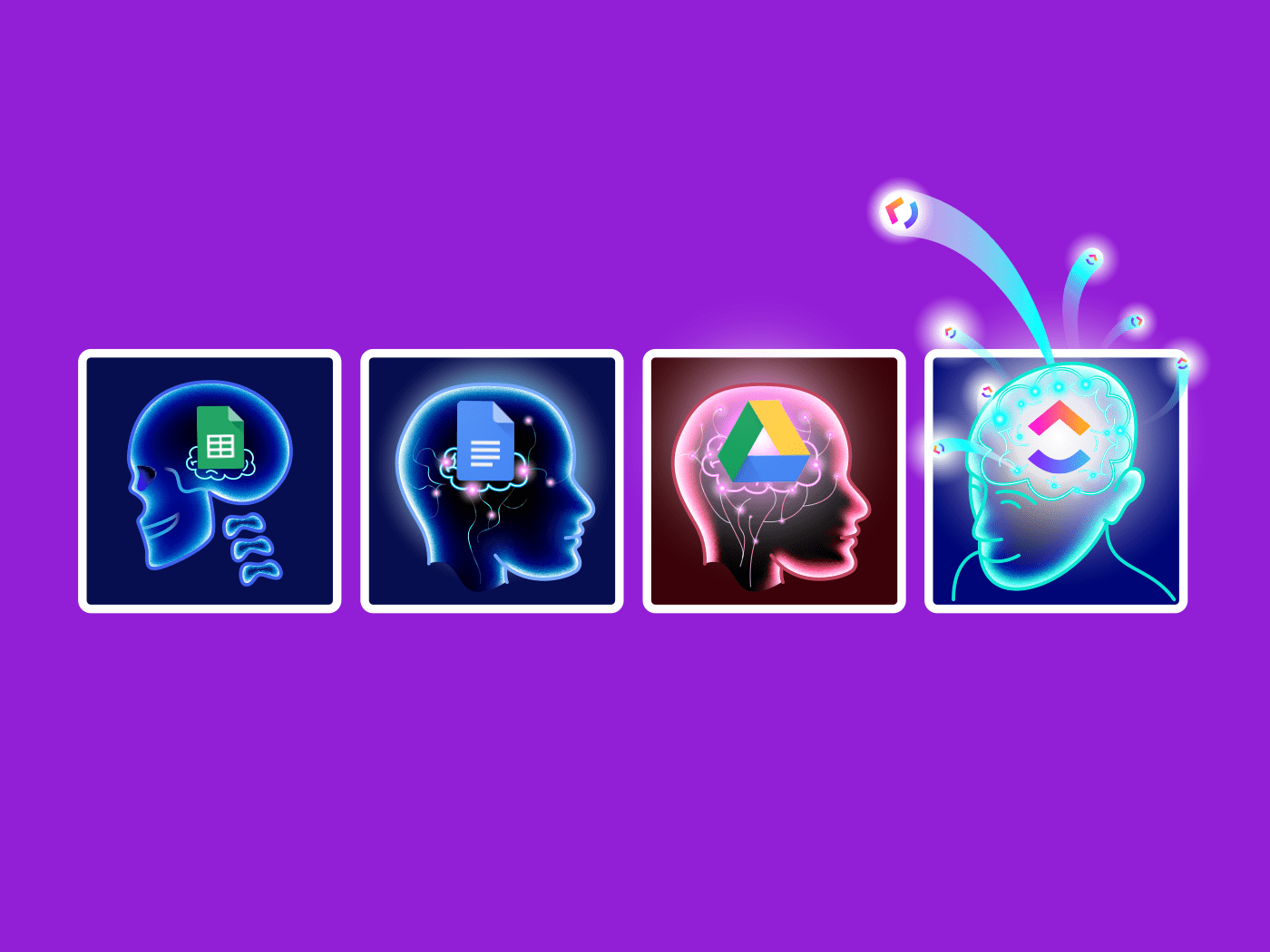'Cari saja di Google!' sering kali menjadi jawaban yang tepat untuk setiap pertanyaan. Lagi pula, Anda bisa menemukan hampir semua solusi di sana.
Menambah reputasinya yang sempurna, Google menawarkan serangkaian alat yang dirancang untuk manajemen proyek yang efisien: Google Workspace.
Sebelumnya dikenal sebagai Google Suite, koleksi ini mencakup alat populer yang mungkin sudah Anda kenal-Google Calendar, Spreadsheet, Meet, Drive, dan Gmail.
Ini memenuhi semua kebutuhan untuk ruang kerja yang produktif.
Dalam blog ini, kami akan membahas cara menggunakan Google Workspace untuk mengelola proyek secara efisien.
Ikhtisar Google Workspace untuk Manajemen Proyek Ruang Kerja Google adalah solusi manajemen proyek fleksibel yang meningkatkan produktivitas, kolaborasi, dan komunikasi tim.
Inilah alasannya mengapa ini merupakan pilihan tepat untuk mengelola proyek Anda berikutnya:
- Mobilitas: Mengakses ruang kerja dari perangkat apa pun, di mana pun, tanpa mengorbankan keamanan
- Evolusi: Google selalu menjadi yang terdepan dalam kemajuan teknologi. Anda akan mendapatkan manfaat dari fitur-fitur terbaru, sehingga tim Anda selalu menjadi yang terdepan
- Integrasi: Terhubung dengan berbagai aplikasi dan alat secara mulus. Google Workspace menyederhanakan komunikasi, operasi, dan manajemen, sehingga Anda tidak perlu berpindah-pindah platform
- Kolaborasi: Bekerja bersama secara real-time menggunakan aplikasi Google seperti Dokumen dan Spreadsheet. Anda dan tim Anda dapat mengedit dokumen secara bersamaan, memberikan komentar, dan melacak perubahan dengan mudah
- Manajemen tugas: Memanfaatkan alat bantu seperti Google Tasks dan Keep untuk menetapkan, membuat, dan melacak tugas di dalam ekosistem
baca juga:* ***Selain itu, Anda juga dapat menggunakan 10 Alternatif dan Pesaing Google Tasks Terbaik
Alat Google Workspace yang Penting untuk Manajemen Proyek
Untuk mengelola proyek secara efektif, Anda memerlukan seperangkat alat yang tepat, dan Google Workspace memiliki banyak hal yang bisa ditawarkan. Berikut ini adalah fitur-fitur penting Google Workspace yang dapat membantu Anda tetap berada di puncak proyek dan menjaga tim tetap sinkron.
Google Drive untuk manajemen dokumen
Google Drive adalah alat yang berguna untuk mengatur file proyek Anda.
Anda dapat membuat folder untuk setiap proyek, sehingga mudah untuk mengatur semuanya. Berbagi dokumen dengan tim Anda sangat mudah, dan Anda dapat memutuskan siapa yang dapat melihat atau mengeditnya.
Karena semuanya disimpan di awan, semua orang dapat mengakses file yang mereka butuhkan dari mana saja. Ini adalah cara praktis untuk menjaga segala sesuatunya tetap teratur dan memastikan tim Anda memiliki apa yang mereka butuhkan saat mereka membutuhkannya.
Baca juga: 10 Template Formulir Google Gratis untuk Mengumpulkan Umpan Balik
Sheet Google untuk pelacakan proyek
Google Spreadsheet berguna untuk melacak kemajuan proyek Anda.
Anda dapat mengatur jadwal, memantau tenggat waktu, dan mengelola tugas di satu tempat. Sangat mudah dan memungkinkan tim Anda memperbarui pekerjaan mereka secara real time.
Kalender Google untuk penjadwalan
Google Kalender adalah pilihan yang tepat untuk mengelola jadwal proyek Anda. Hal ini memungkinkan Anda untuk dengan mudah mengatur tenggat waktu, merencanakan pertemuan, dan melacak pencapaian
Berbagi kalender dengan tim Anda membantu semua orang tetap berada di halaman yang sama. Mudah digunakan, dan dengan fitur-fitur seperti pengingat dan kode warna, Anda dapat mengatur jadwal Anda tanpa banyak kerepotan.
Panduan Langkah demi Langkah untuk Menyiapkan Google Workspace
Memulai Google Workspace untuk proyek Anda tidak harus rumit.
Mari pelajari langkah-langkah untuk menyiapkan Google Workspace agar tim Anda tetap berada di jalur yang benar dan proyek Anda berjalan dengan lancar.
Membuat struktur folder proyek
Ketika Anda bekerja dengan banyak file, Anda ingin mengaksesnya secara instan kapan pun Anda membutuhkannya. Meskipun tidak ada cara yang 'benar' untuk mengatur file Anda, mari kita lihat beberapa langkah dasar yang dapat Anda ikuti:
Langkah 1: Membuat folder
Buka Drive Anda dan klik Baru. Klik tombol Folder dan beri nama folder Anda. Tekan Buat.

Membuat folder baru di Google Drive
Susun file Anda ke dalam folder berdasarkan alur kerja atau kategori. Anda juga dapat mengunggah folder langsung dari perangkat Anda.
Anda harus membuat nama folder yang singkat, bermakna, dan sederhana. Gunakan tanggal atau tagar jika lebih mudah.
Langkah 2: Membuat subfolder
Anda juga dapat membuat subfolder untuk mengatur file Anda lebih lanjut. Buka folder tempat Anda ingin membuat subfolder dan klik Baru.tekan opsi Folder sekali lagi dan beri nama.

Ikuti langkah yang sama untuk membuat subfolder
Anda dapat mentransfer file ke subfolder dengan mengeklik kanan dokumen yang ingin Anda pindahkan. Klik Organize, tekan Move, dan pilih folder tertentu. Anda juga dapat menyeret dan meletakkan dokumen ke berbagai folder.

melacak dokumen proyek itu mudah_
Langkah 3: Beri kode warna dan tambahkan deskripsi ke file dan folder
Gunakan warna dan label folder untuk mengidentifikasi berbagai jenis folder. Anda dapat melakukan ini berdasarkan prioritas atau jenis tugas.
Anda juga dapat menambahkan deskripsi ke file dan folder. Klik kanan pada file atau folder mana pun, lalu tekan File Information > Details. Gulir ke bawah hingga ke ujung panel samping untuk menambahkan deskripsi.

Tulis deskripsi untuk folder Anda agar tetap teratur
Menyiapkan Google Spreadsheet bersama Google Spreadsheet adalah alat bantu yang sangat berguna untuk manajemen proyek. Berikut ini cara mengatur file bersama untuk ruang kerja yang produktif:
Langkah 1: Buat dan sesuaikan Google Sheet
Saat Anda membuka Spreadsheet, Anda akan melihat opsi _+ Kosong. Klik opsi tersebut untuk membuat lembar baru dan beri nama yang relevan.

Membuka spreadsheet kosong di Google Spreadsheet
Mulai sesuaikan lembar Anda dengan mengatur data Anda. Anda dapat membuat tabel, menggunakan rumus untuk penghitungan, dan memformat kisi agar lebih jelas. Jika Anda bekerja dengan banyak kumpulan data dalam lembar yang sama, buat beberapa tab.
Langkah 2: Membagikan lembar kerja Anda
Anda dapat membagikan spreadsheet Anda menggunakan tombol Bagikan di sudut kanan atas. Di sini, atur izin untuk Penampil, Pengulas, dan Editor.

Bagikan spreadsheet Anda dengan semua pemangku kepentingan
Langkah 3: Berkolaborasi dalam waktu nyata
Kolaborator di Spreadsheet bisa memberikan komentar pada spreadsheet atau menyarankan pengeditan. Anda juga bisa menandai orang tertentu menggunakan '@' untuk memberikan tugas dan mengirimkan notifikasi.
![]()
Melacak pengeditan dan revisi tidak pernah semudah ini
Anda harus melacak riwayat versi dokumen Anda untuk melihat perubahan yang dilakukan anggota tim Anda dan menamainya, serta melacak tonggak sejarah dan pembaruan yang signifikan.
Baca juga: Cara Membuat Dasbor Google Spreadsheet (dengan 5+ Template)
Mengintegrasikan Kalender Google dengan jadwal proyek
Menautkan jadwal proyek Anda dengan Google Kalender akan membantu Anda mengetahui tenggat waktu dan pencapaian penting. Berikut ini cara membuat kalender terpisah untuk proyek Anda dan membaginya dengan rekan tim:
Langkah 1: Buat kalender baru
Setelah Anda membuka aplikasi kalender, cari opsi Kalender Lainnya di bilah navigasi sebelah kiri. Klik tanda + dan gunakan opsi Buat Kalender Baru dari pop-up.
Anda dapat memberikan nama dan deskripsi dan bahkan mengubah zona waktu jika perlu. Terakhir, klik Create Calendar.

Mengelola beberapa kalender proyek dengan Google Kalender
Langkah 2: Bagikan dengan tim Anda
Anda dapat membagikan kalender dengan mengeklik Berbagi Dengan Orang Tertentu di pop-up navigasi sebelah kiri.
Tekan Tambahkan Orang, dan ketik nama atau alamat email rekan tim Anda.

kalender bersama membuat pengelolaan jadwal proyek menjadi mudah
Edit izin dari menu tarik-turun untuk setiap individu yang Anda tambahkan.
Langkah 3: Tautkan pencapaian proyek
Buka tonggak pencapaian proyek Anda di bagian kanan bawah Activity Feed. Klik Tambahkan ke Kalender dan pilih kalender tertentu yang ingin Anda integrasikan.
Izinkan Project Center untuk Lihat dan Kelola kalender Anda. Tonggak pencapaian proyek Anda sekarang akan ditautkan ke Kalender dan muncul sebagai Acara pada tanggal jatuh tempo.
Cara termudah untuk mengimpor tonggak proyek adalah dengan menyalin URL dan menggunakan tautan untuk menyiapkan kalender manajemen proyek .
Batasan dalam Menggunakan Google Workspace untuk Manajemen Proyek
Meskipun Google Workspace merupakan solusi yang nyaman dan hemat biaya untuk manajemen proyek, Anda juga harus memahami kekurangannya. Masalah-masalah ini mungkin membuat Anda mempertimbangkan untuk menjelajahi Alternatif Google Workspace untuk menemukan yang lebih sesuai dengan kebutuhan Anda.
Mari kita lihat beberapa masalah umum yang mungkin Anda hadapi.
- Tidak ada fitur alur kerja tingkat lanjut: Google Workspace tidak memiliki alat bantu bawaan untuk mengelola alur kerja yang kompleks. Meskipun Anda bisa menambahkan ekstensi pihak ketiga, namun ini tidak semulus fitur bawaan yang ada pada perangkat lunak manajemen proyek yang lebih terspesialisasi
- Keterbatasan antarmuka: Kesederhanaan Google Workspace sangat bagus untuk tugas-tugas yang mudah, namun kurang baik ketika mengelola alur kerja yang rumit atau proyek berskala besar. Jika proyek Anda memerlukan alat canggih, Anda mungkin merasa antarmuka terlalu mendasar
- Kendala kustomisasi: Meskipun ada beberapa ruang untuk kustomisasi, Google Workspace tidak menawarkan fleksibilitas yang dibutuhkan untuk proyek yang lebih kompleks. Jika Anda membutuhkan pengaturan yang sangat disesuaikan, Anda mungkin merasa dibatasi
- Masalah manajemen data: Menangani data dalam jumlah besar bisa menjadi rumit. Tanpa fitur manajemen data yang canggih, Anda mungkin akan kesulitan untuk menjaga semuanya tetap teratur dan dapat diakses
- Pembatasan akses pengguna: Mengelola akses pengguna bisa menjadi rumit, terutama jika Anda bekerja dengan tim yang besar. Sulit untuk mengontrol siapa yang memiliki akses ke informasi sensitif
- Tidak ada gambaran umum proyek: Google Workspace tidak memberikan gambaran umum yang jelas tentang status proyek Anda. Misalnya, sulit untuk melacak dokumen mana yang perlu ditinjau atau berapa lama waktu yang dibutuhkan untuk menyelesaikan tugas tertentu
Menggunakan ClickUp untuk Manajemen Proyek yang Efektif
Sementara Google Workspace menawarkan solusi dasar untuk manajemen proyek strategis keterbatasannya dapat menghambat efisiensi. Alat Manajemen Proyek ClickUp menjawab tantangan ini dengan berbagai fitur canggih yang dirancang untuk meningkatkan organisasi dan kolaborasi.
Alat ini merupakan salah satu alat manajemen proyek terbaik dan menyediakan solusi lengkap.
Sebelum kita menjelajahi fitur-fiturnya, sangat penting untuk membahas Panduan Hirarki ClickUp yang menawarkan solusi terbaik untuk semua keterbatasan Anda dengan Google Workspace. Ini memungkinkan Anda melihat gambaran besar tanpa melewatkan detail-detail kecil.

Pastikan Anda mendapatkan informasi terbaru tentang detail yang lebih baik dari proyek Anda dengan Panduan Hirarki ClickUp
Dari tim kecil hingga perusahaan besar, Anda bisa mengatur semuanya. ClickUp memberi Anda beberapa fitur, seperti:
- Ruang kerja
- Tampilan Semuanya
- Ruang
- Folder
- Daftar
- Tugas
- Subtugas
- Subtugas Bersarang
- Daftar periksa
Hal ini memberi Anda infrastruktur yang terorganisir untuk mengukur, dengan mengingat tujuan akhir proyek Anda.
Sederhanakan alur kerja Anda dengan beberapa Tampilan ClickUp Tampilan ClickUp menawarkan cara serbaguna untuk memvisualisasikan dan mengelola data proyek Anda, dengan opsi seperti:
- Klik Tampilan Tabel: Menyediakan antarmuka seperti spreadsheet di mana Anda dapat mengelola kumpulan data yang kompleks, melacak kemajuan, dan menyesuaikan kolom sesuai dengan kebutuhan proyek Anda. Tampilan ini menawarkan opsi manajemen data yang lebih kuat daripada Google Spreadsheet, dengan fitur-fitur seperti pemfilteran, pengurutan, dan pengelompokan yang menyederhanakan pelacakan proyek

Tampilan Tabel ClickUp memungkinkan pengelolaan data secara detail, mirip dengan Google Sheets namun dengan fitur-fitur canggih
- Tampilan Formulir ClickUp: Ideal untuk mengumpulkan informasi terstruktur dari anggota tim atau pemangku kepentingan. Ini memberikan pendekatan yang lebih terorganisir dibandingkan dengan Google Formulir, memungkinkan Anda untuk membuat formulir khusus dengan bidang yang langsung terintegrasi dengan tugas dan proyek Anda

Rancang dan gunakan formulir yang disesuaikan dengan kebutuhan proyek Anda dengan Tampilan Formulir ClickUp
- Tampilan Kalender ClickUp: Membantu melacak tenggat waktu, pencapaian, dan jadwal dalam format visual. Tampilan ini terintegrasi langsung dengan tugas-tugas Anda, menawarkan kalender terpadu di mana Anda dapat melihat jadwal proyek dan tenggat waktu yang akan datang, yang menawarkan pengalaman yang lebih kohesif daripada menggunakan Kalender Google secara terpisah

Atur pengingat dan peringatan untuk menghindari terlewatnya tenggat waktu dengan Tampilan Kalender ClickUp
Tautkan Dokumen ClickUp ke dokumen dan tugas ClickUp Documents adalah fitur canggih untuk membuat, menyimpan, dan berkolaborasi pada dokumen terkait proyek.
Tidak seperti Google Drive, di mana file tersebar di berbagai folder dan harus sering berpindah, Docs terintegrasi langsung dengan tugas dan proyek Anda.

ClickUp Docs menyediakan pusat terpusat untuk dokumentasi proyek, yang memungkinkan integrasi tanpa batas dengan tugas dan proyek
ClickUp Docs menggabungkan semua fitur hebat yang Anda sukai dari Google Docs dan menambahkan keunikan tersendiri. Ini seperti memiliki yang terbaik dari kedua alat dokumen yang sudah dikenal di dunia dengan fitur tambahan yang dirancang untuk menjaga proyek Anda tetap pada jalurnya.
Selain alat kolaborasi tanpa batas, Anda dapat menghubungkan Docs Anda dengan tugas, menambahkan widget untuk memperbarui tugas-tugas ini, menggunakan pemformatan rich-text, dan mengubah status proyek sambil berjalan.

Tautkan Dokumen dan Tugas ClickUp secara bersamaan untuk memfasilitasi alur kerja yang lancar
Baca juga: 10 Alternatif & Pesaing Google Docs Terbaik
Berkolaborasi dengan tim Anda menggunakan Tampilan Obrolan ClickUp
Apakah Anda juga lelah berganti-ganti aplikasi untuk mengikuti pesan dari tim Anda? Tampilan Obrolan ClickUp merombak komunikasi di tempat kerja seperti yang Anda ketahui, memungkinkan Anda berbagi pembaruan, menautkan sumber daya, dan berkolaborasi dengan seluruh tim dengan lancar.
Chat View memungkinkan Anda untuk menyematkan halaman web, spreadsheet, video, dan banyak lagi. Format pesan Anda dengan fitur-fiturnya, seperti daftar berpoin, blok kode, dan spanduk, untuk berkomunikasi secara efisien dengan tim Anda.

Tambahkan trek obrolan ke tugas apa pun dan aktifkan diskusi dalam konten dengan Tampilan Obrolan ClickUp
Lakukan check-in mingguan dengan ClickUp Meetings
Meskipun Google Workspace menawarkan Google Meet untuk panggilan video, namun tidak ada alat khusus untuk mengelola dan mendokumentasikan rapat Anda.
ClickUp, di sisi lain, menyediakan solusi komprehensif dengan Rapat ClickUp yang dirancang untuk menjaga diskusi proyek Anda tetap teratur dan efisien.
Ini menyederhanakan pendokumentasian rapat mingguan Anda untuk memastikan proyek berjalan dengan lancar. Berikut ini beberapa kemampuan luar biasa yang ditawarkan Meetings:
- Pengeditan Super Kaya untukmembuat catatan rapat yang terorganisir
- Komentar yang Ditugaskan menambahkan item tambahan yang diperlukan agar tugas selesai
- Daftar Periksa untuk membuat item tindakan terperinci dari diskusi rapat
- Tugas Berulang untuk menjadwalkan rapat secara otomatis
- Perintah Garis Tipis untuk menghapus klik yang tidak perlu. Ketik '/' untuk menu pop-up
Lacak kinerja dengan Dasbor ClickUp Dasbor ClickUp menawarkan gambaran umum yang komprehensif tentang status proyek Anda. Anda bisa membuat dasbor khusus dengan berbagai widget yang melacak metrik utama, kemajuan tugas, dan waktu yang dihabiskan untuk aktivitas.
Sebaliknya, Google Workspace tidak memiliki solusi bawaan untuk memvisualisasikan kemajuan proyek secara komprehensif.
Meskipun Anda dapat menggunakan Google Spreadsheet untuk pelacakan data dasar, ClickUp Dashboards menawarkan pendekatan yang lebih dinamis dan terintegrasi. Ubah proyek Anda menjadi kanvas interaktif dengan daftar, kartu, data, bagan, dan grafik, sehingga memudahkan untuk melihat gambaran besar dan menjaga semuanya tetap pada jalurnya.

Melihat status proyek secara sekilas dengan Dasbor ClickUp
Dapatkan yang terbaik dari AI dengan ClickUp Brain
Dengan AI yang mendapatkan momentum di tempat kerja, asisten AI yang terintegrasi sangat penting untuk perangkat lunak manajemen proyek. Google Workspace tidak memiliki fitur-fitur canggih yang dihasilkan oleh AI, namun ClickUp Brain mendukung Anda.

ClickUp Brain berfungsi sebagai alat bantu menulis untuk Tugas, Dokumen, dan lainnya
ClickUp Brain berfungsi sebagai sumber daya utama tim Anda untuk mendapatkan jawaban instan atas pertanyaan yang berhubungan dengan pekerjaan, baik tentang Tugas, Dokumen, atau anggota tim yang berada di luar kantor. Lebih dari sekadar memberikan informasi, alat ini dapat meringkas utas dalam tugas dan catatan rapat, sehingga lebih mudah untuk melacak detail penting.
Namun tidak berhenti sampai di situ-ClickUp Brain juga membantu dalam pembuatan dan pengeditan konten. Aplikasi ini memastikan pesan Anda jelas dan koheren, sehingga komunikasi dalam tim Anda menjadi lebih lancar dan efektif.
Pantau waktu yang dihabiskan untuk tugas melalui Pelacakan Waktu ClickUp Pelacakan Waktu Proyek ClickUp adalah alat yang berharga untuk mengelola produktivitas dan menjaga proyek Anda tetap pada jalurnya. Alat ini memungkinkan Anda untuk memantau waktu yang dihabiskan untuk setiap tugas, memberikan wawasan terperinci yang sangat penting untuk operasi harian dan perencanaan proyek jangka panjang
Yang membedakan ClickUp adalah bagaimana pelacakan waktu diintegrasikan dengan mulus ke dalam alur kerja manajemen proyek . Anda bisa mencatat waktu secara langsung di dalam tugas, sehingga memudahkan untuk menyimpan catatan akurat setiap menit yang dihabiskan dalam sebuah proyek.
![]()
Pelacakan Waktu Proyek ClickUp menawarkan fleksibilitas yang sesuai dengan kebutuhan manajemen proyek Anda
Konektivitas terpusat dengan Integrasi ClickUp Integrasi ClickUp membantu menghubungkan platform dengan berbagai macam alat dan aplikasi, memungkinkan Anda untuk memusatkan aktivitas manajemen proyek Anda. Ini termasuk integrasi dengan platform komunikasi, CRM, dan alat penting lainnya.
Fitur ini membahas Integrasi Google Drive menjawab tantangan dengan menyediakan koneksi yang lebih mulus dengan alat yang sudah Anda gunakan, sehingga mengurangi kebutuhan untuk berpindah antar platform.
Luncurkan proyek lebih cepat dengan Templat ClickUp
Untuk mengeksplorasi bagaimana ClickUp dapat mengubah pendekatan manajemen proyek Anda, Anda mungkin menemukan template ini berguna:
Tingkatkan koordinasi tim dengan alur kerja yang dapat disesuaikan dan visibilitas tugas yang jelas menggunakan Templat Manajemen Proyek ClickUp
The Klik Template Manajemen Proyek dibuat untuk menyederhanakan pengelolaan proyek besar, kompleks, dan lintas fungsi. Menawarkan antarmuka yang ramah pengguna yang membantu Anda menavigasi setiap tahap proyek Anda, dari awal hingga akhir, sehingga lebih mudah untuk tetap berada di atas segalanya.
Berikut ini adalah bagaimana template dapat membantu merampingkan alur kerja Anda:
- Melacak kemajuan dengan mudah: Gunakan alat bantu bawaan templat untuk fokuspemantauan proyek
- Tetapkan tugas dengan mudah: Tentukan tanggung jawab dengan jelas dan jaga agar semua orang tetap berada di halaman yang sama
- Mengelola tenggat waktu: Memastikan bahwa setiap tugas selesai tepat waktu dengan manajemen tenggat waktu yang intuitif
- Sesuaikan alur kerja: Sesuaikan proses agar sesuai dengan kebutuhan proyek Anda yang spesifik, sehingga meningkatkan efisiensi
- Mengotomatiskan tugas yang berulang: Menghemat waktu dan fokus pada perencanaan strategis dengan menyiapkanOtomatisasi ClickUp
- Integrasi yang mulus: Terhubung dengan alat bantu lain untuk mempertahankan alur kerja yang konsisten di seluruh platform
Templat ini merupakan alat bantu komprehensif yang memastikan tim Anda tetap selaras, terinformasi, dan berada di jalur yang benar selama proyek berlangsung.
Templat Spreadsheet Manajemen Proyek ClickUp juga merupakan pilihan yang bagus. Semua informasi proyek Anda dikonsolidasikan di satu tempat, sehingga Anda dapat dengan mudah mengakses dan mengelola tugas dan tenggat waktu.
Templat Spreadsheet Manajemen Proyek ClickUp dirancang untuk membantu Anda melacak semua tugas yang terlibat dalam sebuah proyek.
Anda dapat memantau status setiap tugas, memastikan tidak ada yang terlewatkan sembari mendapatkan wawasan tentang pemanfaatan sumber daya dan biaya untuk pengawasan proyek yang lebih baik.
Bonus: Temukan lebih banyak templat manajemen proyek untuk meningkatkan organisasi dan meningkatkan efisiensi tim Anda.
Buka Kunci Kesuksesan Proyek dengan Alat Manajemen Proyek ClickUp
Google Workspace menyediakan alat manajemen proyek yang efisien dan mudah digunakan dengan antarmuka yang ramah pengguna dan aplikasi yang saling terhubung untuk meningkatkan produktivitas.
Namun, ketika harus mengelola detail proyek Anda, sifat alat ini yang tersebar dapat menjadi tantangan tersendiri.
Di sinilah ClickUp berperan. Aplikasi ini mengatasi keterbatasan Google Workspace untuk mendapatkan kontrol yang Anda butuhkan atas alur kerja Anda dengan memungkinkan visibilitas menyeluruh di seluruh Dokumen, Tugas, Kalender, dan operasi. Beralih ke ClickUp hari ini!